Macchina virtuale
È possibile ripristinare le macchine virtuali dai rispettivi backup.
Prerequisiti
- Durante il ripristino in una macchina virtuale, questa deve essere arrestata. Per impostazione predefinita, il software interrompe la macchina senza preavviso. Una volta completato il ripristino, l'utente dovrà avviare la macchina manualmente. Questo comportamento può essere modificato utilizzando l'opzione di ripristino della Gestione dell'alimentazione delle VM (fare clic su Opzioni di ripristino > Gestione dell'alimentazione delle VM).
Procedura
-
Eseguire una delle seguenti operazioni:
- Selezionare un sistema di cui è stato eseguito il backup e fare clic su Ripristina, quindi selezionare un punto di ripristino.
- Selezionare un punto di ripristino nella scheda Archivio di backup.
- Fare clic su Ripristina > Intero sistema.
-
Se si desidera eseguire il ripristino in una macchina fisica, selezionare Macchina fisica in Ripristina in. Altrimenti, ignorare questo passaggio.
Il ripristino in una macchina fisica è possibile solo se la configurazione del disco della macchina di destinazione corrisponde esattamente alla configurazione del disco nel backup.
In questo caso, procedere al passaggio 4 in "Macchina fisica". In caso contrario, è preferibile eseguire la migrazione V2P con l'uso di supporti di avvio.
-
[Facoltativo] Per impostazione predefinita, il software seleziona automaticamente il sistema originale come macchina di destinazione. Per eseguire il ripristino in un'altra macchina virtuale, fare clic su Macchina di destinazione ed eseguire le seguenti operazioni:
-
Selezionare l'hypervisor (VMware ESXi, Hyper-V, Virtuozzo, Virtuozzo Hybrid Infrastructure, Scale Computing HC3 o oVirt).
Solo le macchine virtuali Virtuozzo possono essere ripristinate in Virtuozzo. Per ulteriori informazioni sulla migrazione V2V, fare riferimento a "Migrazione del sistema".
- Selezionare se eseguire il ripristino di un sistema nuovo o uno già esistente.
- Selezionare l'host e specificare il nome del nuovo sistema oppure selezionare una macchina di destinazione esistente.
- Fare clic su OK.
-
-
Configurare le opzioni di ripristino aggiuntive necessarie.
-
[Non disponibile per Virtuozzo Hybrid Infrastructure e Scale Computing HC3] Per selezionare il datastore per la virtual machine, fare clic su Datastore per ESXi o su Percorso per Hyper-V e Virtuozzo, oppure su Dominio di storage per Red Hat Virtualization (oVirt), quindi selezionare il datastore (archivio) per la virtual machine.
-
Fare clic su Mappatura disco per visualizzare il datastore (archivio), l'interfaccia e la modalità di provisioning per ogni disco virtuale. È possibile modificare queste impostazioni, a meno che non sia in corso il ripristino di un contenitore Virtuozzo o una macchina virtuale Virtuozzo Hybrid Infrastructure.
In Virtuozzo Hybrid Infrastructure è possibile selezionare soltanto la policy di archiviazione dei dischi di destinazione. A tal fine, selezionare il disco di destinazione desiderato e fare clic su Modifica. Nel pannello visualizzato, fare clic sull'icona ingranaggio, selezionare la policy di archiviazione, quindi fare clic su Fine.
La sezione dedicata alla mappatura consente anche di scegliere singoli dischi per il ripristino.
-
[Facoltativo; disponibile per VMware ESXi, Hyper-V e Virtuozzo] Per cambiare la dimensione della memoria, il numero di processori e le connessioni di rete della virtual machine fare clic su Impostazioni VM.
- [Per Virtuozzo Hybrid Infrastructure] Per cambiare la dimensione della memoria, il numero di processori della virtual machine, selezionare Versione.
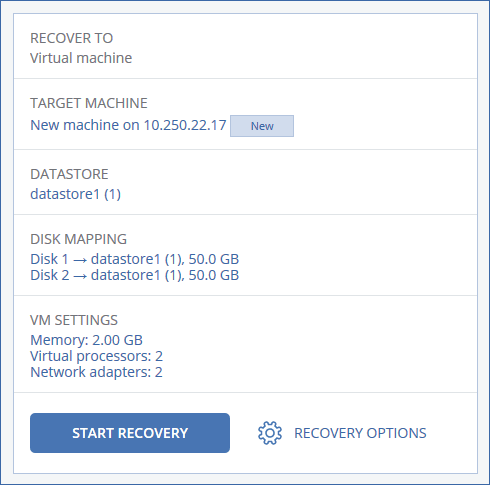
-
- Fare clic su Avvia ripristino.
- Quando si esegue il ripristino in una macchina virtuale esistente, confermare che si desidera sovrascrivere i dischi.